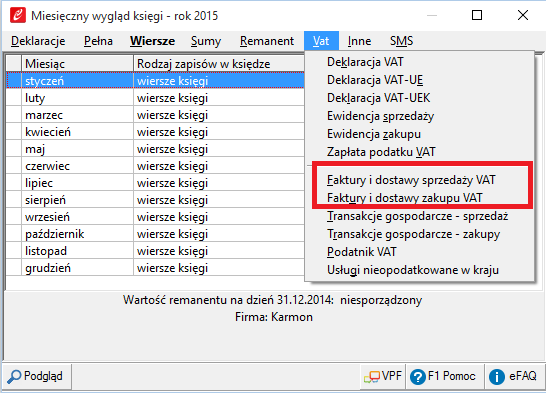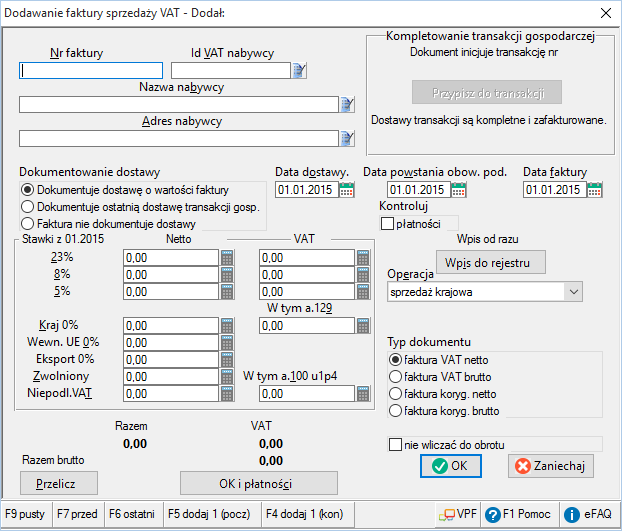Dostępne są dwie listy:
lista faktur sprzedaży VAT (Funkcje -> Księgowanie [F2] -> VAT -> Faktury i dostawy sprzedaży VAT);
lista faktur zakupu VAT (Funkcje -> Księgowanie [F2] -> VAT -> Faktury i dostawy zakupu VAT).
Służą one następującym celom:
- pozwalają kontrolować rozliczanie podatku VAT wynikającego z faktury,
- pozwalają ewidencjonować płatności za faktury. Na podstawie wprowadzonych płatności jest ustalana kwota zwrotu różnicy podatku naliczonego nad należnym, wykazywana na deklaracji VAT-7, która podatnikom dokonującym sprzedaży towarów opodatkowanych w całości lub w części stawką niższą niż podstawowa przysługuje w kwocie nie wyższej od kwoty podatku naliczonego wynikającego z faktur, z których należności zostały w całości uregulowane oraz z dokumentów celnych, jeżeli podatek z nich wynikający został zapłacony.
Dane faktur VAT można wprowadzać bezpośrednio z listy bądź podczas dodawania wiersza księgi podatkowej.
Menu dostępne dla listy faktur:
- Dodaj fakturę
- Dodaj Dostawę
- Modyfikuj
- Usuń
- Rozliczenia
- Przelew
- Inne:
- Wybierz
- Wszystkie w okresie – powoduje wyświetlenie wszystkich faktur z danego okresu (z całego kwartału jeżeli firma rozlicza podatek VAT kwartalnie lub z całego miesiąca, jeżeli firma rozlicza podatek VAT miesięcznie),
- Wszystkie – powoduje wyświetlenie wszystkich faktur,
- Rozlicz – dialog rozliczania faktur nie rozliczonych w określonym terminie: na OK następuje rozliczenie wszystkich faktur, które nie zostały jeszcze całkowicie rozliczone, a dzień ostatecznego rozliczenia tych faktur przypada do podanej daty. Dla każdej z nich jest dodawane rozliczenie VAT i wpis do ewidencji na kwotę pozostałą do rozliczenia, z datą rozliczenia/wpisu do rejestru równą ostatecznemu terminowi rozliczenia określonemu na fakturze i z zaznaczeniem, że rozliczono w ostatecznym terminie. Domyślnie ostatni dzień aktualnego kwartału dla metody kwartalnej i miesiąca dla metody miesięcznej.
- Sposoby rozliczania – lista sposobów rozliczania podatku VAT od faktur sprzedaży lub zakupu
- Rejestry sprzedaży
Istnieje możliwość zmiany kolejności faktur w obrębie jednego dnia przy pomocy klawiszy [Shift][Kursor w górę] / [Shift][Kursor w dół]. Na dole okna w prawym rogu jest informacja o tym, czy daną pozycję można przesunąć w górę / w dół. Przesunięcie jest zapamiętywane w programie.
Wartość w kolumnie „R” oznacza stan rozliczenia podatku wynikającego z faktur („N” – nie rozliczona, „C” – częściowo rozliczona, „T” – całkowicie rozliczona), a wartość w kolumnie „Z” oznacza, czy faktura została zapłacona („N” – nie zapłacona, „C” – częściowo zapłacona, „T” – całkowicie zapłacona).
Jak wpisać fakturę do ewidencji VAT to chyba każdy wie. Przy dodawaniu nowego dokumentu do listy faktur właściwie niewiele się zmienia. Dla nas najważniejsze jest to, że przy pomocy listy faktur do ewidencji VAT możemy odnotowywać (i w ten sposób kontrolować) płatności za poszczególne faktury zarówno zakupowe jak i sprzedaży. Do celów rozliczeń z VAT możemy również przepisać fakturę do odpowiedniej ewidencji VAT (zakupu lub sprzedaży) i to jest główny powód powstania list.
Śledząc tor wpisywania dokumentów możemy rozbić te czynności na trzy grupy:
1. Wpisywanie dokumentu do listy z wyborem rodzaju płatności/rozliczenia (rozliczenie np. od razu).
2. Ewentualne późniejsze rozliczenie płatności faktury (z wpisem do ewidencji lub bez).
Dodawanie płatności za fakturę… -> opcja: …lista faktur… >> ROZLICZENIA >> DODAJ >> PŁATNOŚĆ….
3. Ewentualne późniejsze rozliczenie faktury (tylko wpis do ewidencji).
Dodawanie rozliczenia VAT dla faktury… -> opcja: …lista faktur… >> ROZLICZENIA >> DODAJ >> ROZLICZENIE VAT..
Dwie ostatnie opcje różnią się nieznacznie, stąd opisana dokładnie jest tylko ta pierwsza, obszerniejsza.
Rozliczenie faktury (wpisanie do ewidencji VAT) nie oznacza, że dana faktura została już zapłacona (odnotowana płatność).
Lista faktur do ewidencji VAT
Opcja: …lista faktur… >> DODAJ/MODYFIKUJ….
Dialog dodawania/modyfikacji danych faktury jest analogiczny do dialogu wpisu do ewidencji sprzedaży lub zakupu, lecz powoduje zapisanie danych faktury VAT na liście faktur. Dla wpisu do ewidencji lub faktury wpisywanej od razu do ewidencji dla pól z datami są udostępnione klawisze funkcyjne:
- F2 – data zakupu,
- F3 – data wpływu (dostępny tylko dla importu, bo tu nie jest ona wymagana),
- F4 – data płatności (w ewidencji sprzedaży – F2),
- F5 – data wpisu (w ewidencji sprzedaży – F3) – pole to jest zawsze widoczne i zawsze jest wypełniane na wydruku rejestru,
które na przemian chowają lub odkrywają odpowiednie pole. Jeżeli pole to jest schowane (niewidoczne) dla danego wpisu do ewidencji zakupu to nie będzie one wypełniane na wydruku rejestru. Daje to możliwość niewypełniania określonych pól na dialogu i w rejestrze dla dokumentów, dla których nie są one wymagane. W przypadku wpisu do ewidencji dodanego przy wprowadzaniu płatności za fakturę klawisz F4 jest niedostępny i pole Data płatności jest zawsze widoczne i będzie wypełniane w rejestrze. Klawisze F4 i F5 będą dostępne tylko dla wpisu do rejestru.
Przy dodawaniu kolejnego dokumentu domyślnie są dostępne te same pola dat co na poprzednim.
Klawisz Wpis do rejestru pozwala wybrać sposób rozliczania podatku wynikającego z faktury. Możliwe sposoby rozliczania i ich znaczenia:
- wpis od razu – po zatwierdzeniu dialogu faktury zostanie automatycznie dodane rozliczenie VAT oraz wpis do ewidencji na całą kwotę faktury, z datą podaną w polu Data wpisu,
- wpis przy każdej płatności – wpisy do ewidencji będą dokonywane po dodaniu każdej płatności za fakturę, z datą i kwotą płatności,
- wpis przy każdej płatności lub dnia – wpisy do ewidencji będą dokonywane po dodaniu każdej płatności za fakturę (z datą i kwotą płatności), nie później jednak niż dnia podanego w polu lub dnia (dzień ostatecznego rozliczenia może być podany liczbą dni od daty operacji lub konkretną datą),
- wpis przy ostatniej płatności – wpis do ewidencji zostanie dodany dopiero po wprowadzeniu ostatniej płatności za fakturę, na całą kwotę faktury i z datą ostatniej płatności.
- wpis przy ostatniej płatności lub dnia – wpis do ewidencji zostanie dodany dopiero po wprowadzeniu ostatniej płatności za fakturę, na całą kwotę faktury i z datą ostatniej płatności, nie później jednak niż dnia podanego w polu lub dnia (dzień ostatecznego rozliczenia może być podany liczbą dni od daty operacji lub konkretną datą).
Program domyślnie ustawia jako sposób roliczania wpis od razu do rejestru bądź sposób wybrany przy wprowadzaniu poprzedniej faktury.
Uwaga: Po zatwierdzeniu danych faktury nie będzie już można zmienić sposobu jej rozliczania. Klawisz Rozliczenia powoduje wyświetlenie listy rozliczeń i płatności za daną fakturę. Pola Data ostatniego rozliczenia i Rozliczono informują o dacie i kwocie dotychczasowego rozliczenia faktury.
Lista rozliczeń i płatności za fakturę VAT
Opcja: …lista faktur… >> ROZLICZENIA….
Lista płatności za fakturę i rozliczeń VAT: jest to chronologiczna lista płatności wraz z ewentualnymi rozliczeniami VAT związanymi z tymi płatnościami, a także rozliczeń VAT nie związanych z płatnościami. Jeżeli faktura jest dodawana do rejestru od razu to również dla niej zostanie wyświetlone tutaj rozliczenie VAT powiązane z wpisem do ewidencji.
Menu:
- Dodaj
- Modyfikuj
- Usuń
- Ewidencja VAT – powoduje wyświetlenie wpisu do ewidencji sprzedaży lub ewidencji zakupu dla danej płatności lub rozliczenia (opcja ta jest dostępna tylko dla pozycji, dla której jest dodany wpis do ewidencji).
Płatność za fakturę VAT
Opcja: …lista faktur… >> ROZLICZENIA >> DODAJ >> PŁATNOŚĆ….
(opcja podobna: …lista faktur… >> ROZLICZENIA >> DODAJ >> ROZLICZENIE VAT….)
Należy podać Datę i Kwotę płatności bądź rozliczenia. W przypadku płatności można wprowadzić Numer dokumentu zapłaty dla celów informacyjnych. Na dialogu podano podstawowe dane faktury: jej numer, datę wystawienia i datę operacji, nazwę kontrahenta i sposób rozliczania VAT oraz ewentualny termin ostatecznego rozliczenia, jeżeli został określony. Na dialogu płatności za fakturę, dla której podatek VAT jest rozliczany przy płatnościach, dostępna jest opcja Rozliczenie VAT (o ile data zapłaty nie przekracza terminu ostatecznego rozliczenia VAT). Określa ona, czy dana płatność powoduje rozliczenie VAT. Jeżeli jest ona włączona to opcja Wpis do rejestru jest dostępna:
przy każdej płatności – w przypadku faktury rozliczanej przy każdej płatności,
przy ostatniej płatności – w przypadku faktury rozliczanej przy ostatniej płatności.
Jeżeli jest włączona opcja Wpis do rejestru to po dodaniu płatności lub rozliczenia zostanie dodany wpis do ewidencji VAT z datą płatności i datą wpisu oraz kwotą brutto pobranymi z dialogu płatności lub rozliczenia. Jeżeli jest włączona opcja Pokaż wpis to po zatwierdzeniu dialogu zostanie wyświetlony odpowiedni wpis do ewidencji sprzedaży lub zakupu. Dla każdej kolejnej płatności będzie domyślnie ustawiona tak jak na poprzedniej. Jeżeli kwota podana na dialogu płatności jest mniejsza od łącznej kwoty brutto faktury to dla faktury sprzedaży kwota płatności jest rozbijana proporcjonalnie wg udziału poszczególnych stawek VAT w łącznej kwocie faktury w taki sposób, aby łączna kwota brutto była równa kwocie rozliczenia, a kwoty dla poszczególnych stawek VAT z ostatniego rozliczenia dopełniały kwoty wszystkich rozliczeń dla poszczególnych stawek. Kwoty VAT dla poszczególnych stawek będą obliczane z brutto. W przypadku faktury sprzedaży na dialogu wpisu do ewidencji zostanie zaznaczona opcja faktura VAT brutto (lub faktura korygująca brutto, jeżeli faktura rozliczana jest fakturą korygującą), pozostałe ustawienia będą takie jak na dialogu powiązanej faktury. W przypadku rozliczenia częściowego faktury zakupu kwoty netto i VAT dla poszczególnych grup sprzedaży zostaną obliczone z brutto. Ponadto dla detalistów jeżeli faktura była wpisana do struktury zakupów to również zostanie dodany wpis do struktury zakupów kwoty dla poszczególnych stawek VAT będą obliczone z brutto. Może to powodować, że VAT nie będzie wyliczony „dokładnie” co do grosza ze stawek VAT.
Uwaga: Istnieje drugi dialog bardzo podobny do prezentowanego: Rozliczenie VAT. W dialogu tym nie ma okienka Numer dokumentu zapłaty oraz pola Rozliczenie VAT.
Lista sposobów rozliczania podatku VAT od faktur sprzedaży lub zakupu.
Opcja: …lista faktur… >> INNE >> SPOSOBY ROZLICZANIA….
Opcja: …lista faktur… >> DODAJ >> WPIS DO REJ….
Opcje Menu:
- Zatwierdź – wybór żądanego sposobu rozliczania faktury
- Dodaj
- Modyfikuj
- Usuń
- Wzorcowe – lista wzorcowych sposobów rozliczania faktur. Aby pobrać żądany sposób rozliczania z listy należy użyć polecenia Przepisz.
Dodawanie / modyfikacja sposobu rozliczania faktur VAT Opcja: …lista faktur… >> INNE >> SPOSOBY ROZLICZANIA >> DODAJ/MODYFIKUJ….
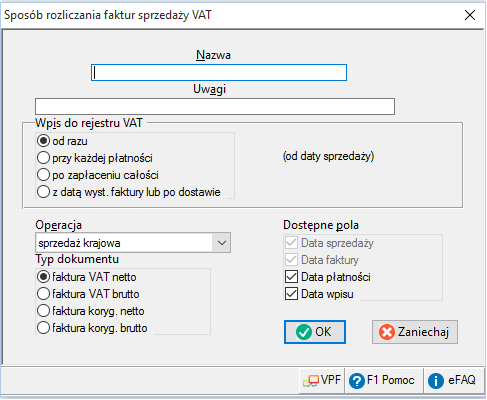
Opcja: …lista faktur… >> DODAJ >> WPIS DO REJ >> DODAJ/MODYFIKUJ….
Na dialogu mamy możliwość określenia sposobu rozliczania oraz niektóre domyślne ustawienia na dialogu faktury, zdefiniowane dla jednego rodzaju faktur. Należy podać nazwę identyfikującą sposób rozliczania oraz ewentualne uwagi (mogą one określać rodzaj faktur lub operacji rozliczanych w podany tutaj sposób).
Poszczególne pola w dialogu oznaczają:
- Nr rej. – numer rejestru, do którego mają być wpisywane faktury. Pole jest widoczne jeżeli firma ma zdefiniowaną większą niż 1 liczbę rejestrów sprzedaży/zakupu.
- Wpis do rejestru VAT – określa, kiedy mają być dodawane wpisy do rejestru dla danej faktury; wartości:
- od razu – wpis jest dodawany od razu po dodaniu faktury, na całą kwotę faktury, z datą podaną w polu Data wpisu na dialogu faktury,
- przy każdej płatności – po dodaniu każdej płatności jest dodawany wpis do rejestru na kwotę płatności i z datą zapłaty,
- po zapłaceniu całości – po dodaniu ostatniej płatności jest dodawany wpis do rejestru na całą kwotę faktury i z datą ostatniej zapłaty.
- lub dnia podanego – pole widoczne tylko dla opcji Wpis do rejestru VAT przy każdej płatności i Wpis do rejestru VAT przy ostatniej płatności – oznacza, że dana faktura ma przypisany ostateczny termin rozliczenia VAT. W terminie tym, określonym liczbą dni lub datą, powinien być dodany wpis do rejestru na całą nie rozliczoną do tej pory kwotę faktury.
- liczbą dni – oznacza, że termin ostateczny wpisu faktury do rejestru jest podawany w liczbie dni od daty operacji. Pole widoczne jak jest włączona opcja lub dnia podanego.
- od daty sprzedaży/zakupu – liczba dni od daty operacji. Pole widoczne jak jest włączona opcja liczbą dni. W pole to można wpisać liczbę nieujemną, maksymalnie 3-cyfrową. Wartość 0 lub 1 oznacza ten sam dzień (datę operacji). Domyślna wartość: 90.
- datą – oznacza, że terminem ostatecznym wpisu faktury do rejestru jest konkretna data (datę tę podaje użytkownik na dialogu faktury w polu Data sprzedaży/zakupu). Pole widoczne jak jest włączona opcja liczbą dni.
- Pola z lewej strony dialogu określające operację i rodzaj faktury – domyślne ustawienie dla analogicznych pól na dialogu faktury. W przypadku faktur zakupu dla rodzaju dokumentu Import lub Struktura zakupów opcja Faktura VAT- MP jest niewidoczna. Domyślne wartości: dla sprzedaży faktura VAT netto, dla zakupu: zakupy, faktura, opcja faktura VAT – MP wyłączona.
- Dostępne pola – określa, które pola mają być widoczne i dostępne na dialogu faktury.
- Dla sprzedaży:
- pola Data sprzedaży i Data faktury powinny być zawsze dostępne, więc te opcje będą włączone i wyszarzone,
- opcja Data płatności – nie ma jej na dialogu faktury, więc tutaj jest wyłączona i wyszarzona.
- opcja Data wpisu:
- dla Wpisu do rejestru od razu jest dostępna i domyślnie włączona (jeżeli jest włączona to pole Data wpisu na dialogu faktury jest widoczne i dostępne, a jeżeli jest wyłączona to jest widoczne, ale wyszarzone),
- dla Wpisu do rejestru przy każdej płatności lub przy ostatniej płatności jest niedostępna i wyłączona (pole Data wpisu na dialogu faktury jest niewidoczne).
- Dla zakupu:
- pole Data zakupu jest wymagane w przypadku, gdy termin ostatecznego rozliczenia jest określony liczbą dni od daty operacji, a więc w tym przypadku ta opcja jest włączona i wyszarzona, w pozostałych przypadkach jest dostępna i domyślnie włączona; jeżeli jest włączona to pole Data zakupu na dialogu faktury jest widoczne i dostępne, a jeżeli jest wyłączona to jest niewidoczne,
- pole Data faktury powinno być zawsze dostępne, więc ta opcja będzie włączona i wyszarzona,
- opcja Data odprawy:
- dla importu jest włączona i wyszarzona (pole Data odprawy na dialogu faktury jest widoczne i dostępne),
- w pozostałych przypadkach jest wyłączona i wyszarzona (pole Data odprawy na dialogu faktury jest niewidoczne)
- opcja Data wpływu – jeżeli jest włączona to pole Data wpływu na dialogu faktury jest widoczne i dostępne, a jeżeli jest wyłączona to jest niewidoczne:
- dla importu jest dostępna i domyślnie włączona,
- w pozostałych przypadkach jest włączona i wyszarzona,
- opcja Data płatności – jest wyłączona i wyszarzona,
- opcja Data wpisu:
- dla Wpisu do rejestru od razu jest dostępna i domyślnie włączona (jeżeli jest włączona to pole Data wpisu na dialogu faktury jest widoczne i dostępne, a jeżeli jest wyłączona to jest widoczne, ale wyszarzone),
- dla Wpisu do rejestru przy każdej płatności lub przy ostatniej płatności jest niedostępna i wyłączona (pole Data wpisu na dialogu faktury jest niewidoczne).
- Dla sprzedaży:
Wyszukiwanie czyli filtrowanie listy faktur VAT Opcja: …lista faktur… >> INNE >> WYBIERZ….
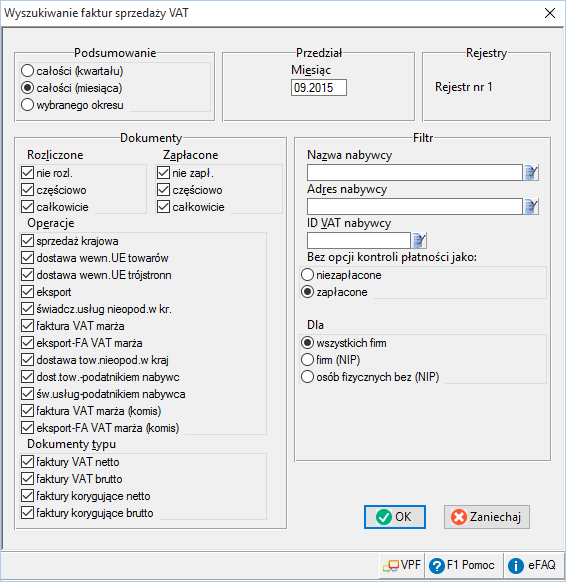
Opcja pozwala na określenie, które faktury mają być wyświetlane na liście faktur. Należy podać przedział czasowy – pomocne są tutaj opcje z grupy Podsumowanie, powodujące:
- całości (kwartału) – wybranie faktur z całego kwartału od miesiąca podanego w polu Od miesiąca,
- całości (miesiąca) – wybranie faktur z miesiąca podany w polu Miesiąc,
- wybranej części – wybranie faktur z okresu podanego w polach Od – Do, a także zakres rejestrów (od – do).
Opcje z grupy Dokumenty pozwalają na określenie zakresu wyświetlanych faktur wg:
stanu rozliczenia VAT (nierozliczone, częściowo, całkowicie),
wprowadzonych płatności (niezapłacone, częściowo, całkowicie),
rodzaju wyświetlanych dokumentów.
Pole Filtr pozwala na wybór faktur od określonych kontrahentów wg nazwy, adresu i numeru NIP kontrahenta. Pole Dla pozwala wybrać faktury od wszystkich kontrahentów, płatników VAT lub niepłatników VAT.
Po zatwierdzeniu dialogu na liście faktur zostaną wyświetlone tylko dokumenty spełniające podane kryteria.